Om de gegeven antwoorden op de papieren formulieren met de digitale versies te vergelijken, handelt u als volgt:
- Ga naar "Mijn taken" in het Curios auteursgedeelte
- Klik op het optisch formulier icoon in de kolom "Acties" van de betreffende MCE-taak in de overzichtslijst.
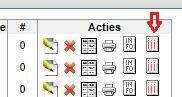
Er opent een pagina met een overzicht van alle ingelezen antwoordformulieren voor de betrokken examencode en enkele mogelijke actie bovenaan:
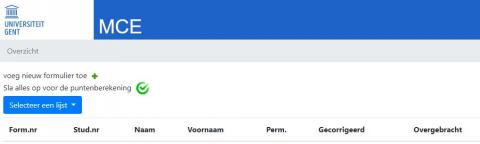
- Selecteer, indien nodig, de gewenste lijst met formulieren via 'Selecteer een lijst'. Er is keuze uit volgende lijsten:
- alle ingelezen formulieren voor het betreffende examen (bv. om alle studenten die deelnamen aan het examen te zien, als studenten meerdere formulieren hebben dan kan je slechts één weerhouden, ...)
- alle formulieren van de studenten die niet ingeschreven zijn voor dit vak
- bv. verkeerd ingevulde studentennummers kunnen hier snel opgespoord worden: als er immers door de student een studentennummer ingevuld is van een andere student uit een opleiding die niets te maken heeft met het vak dan wordt dit hier snel duidelijk
- formulieren van studenten die mogelijks een netkolom niet hebben ingevuld. Op basis van een berekening komen hier de formulieren te staat waar er een kolom met antwoorden ontbreekt. Over het algemeen zijn dit studenten die enkel een kladkolom hebben ingevuld en vergeten zijn die over te nemen in het net. Het kan ook zijn dat die studenten niet alle vragen hoefden op te lossen. Hun formulier komt hier ook terecht omdat die informatie ontbreekt op Curios. Deze formulieren komen dus niet bij de formulieren met fouten terecht.
- alle formulieren met fouten (Deze formulieren moet u zeker verbeteren, anders is verdere verwerking niet mogelijk), zoals:
- antwoordformulieren zonder studentennummer, te weinig cijfers of missende cijfers in het studentennummer
- antwoordformulieren met een fout bij het inlezen van de permutatie
- antwoordformulieren met fouten bij het inlezen van de antwoorden
- Klik op een formuliernummer in een lijstoverzicht
- Controleer per student het gedigitaliseerde formulier aan de linkerkant met het ingescande formulier (digitale kopie) aan de rechterkant.
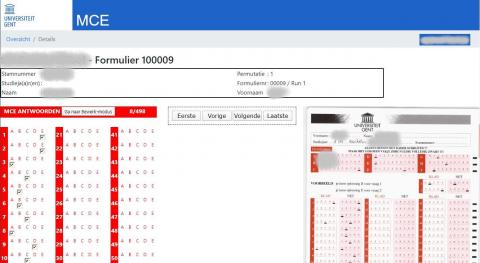
- Klik op "Ga naar Bewerk-modus" om eventuele verbeteringen aan te brengen.
Verbeteringen zijn mogelijk in antwoordkeuzes, studentennummer en/of permutatiecode:
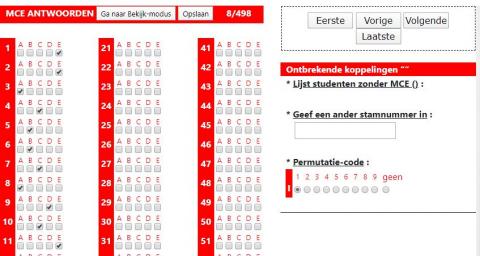
- Klik op "Opslaan" om de aanpassingen door te voeren (op basis van uw vergelijking van de papieren antwoordformulieren). Doe dit dus zeker met alle formulieren in de fouten-lijst.